Ebben a kis útmutatóban néhány tippet szeretnék megosztani veletek, hogyan helyezhettek át gyorsan felületeket vagy utakat.
1. lépés
Példámban azt szeretném, ha ezt a sárga vonalat kicserélném a zöld vonallal. Ehhez mindkét vonalat lenyomott Shift-gombbal tudom jelölni, majd a jobb egérgombbal az Átalakítás>180º elforgatással tudom megfordítani a két vonalat.
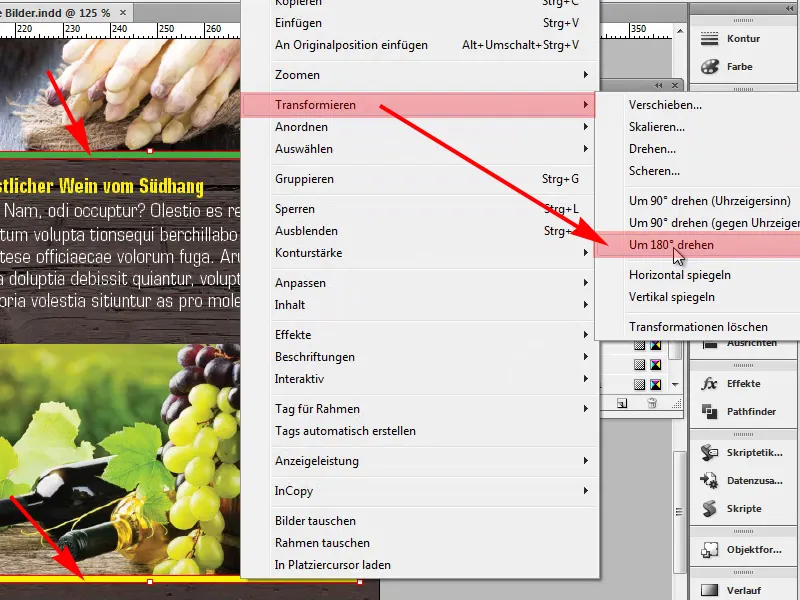
2. lépés
Láthatjuk, hogy az két vonal felcserélődött. Ez nagyszerű dolog.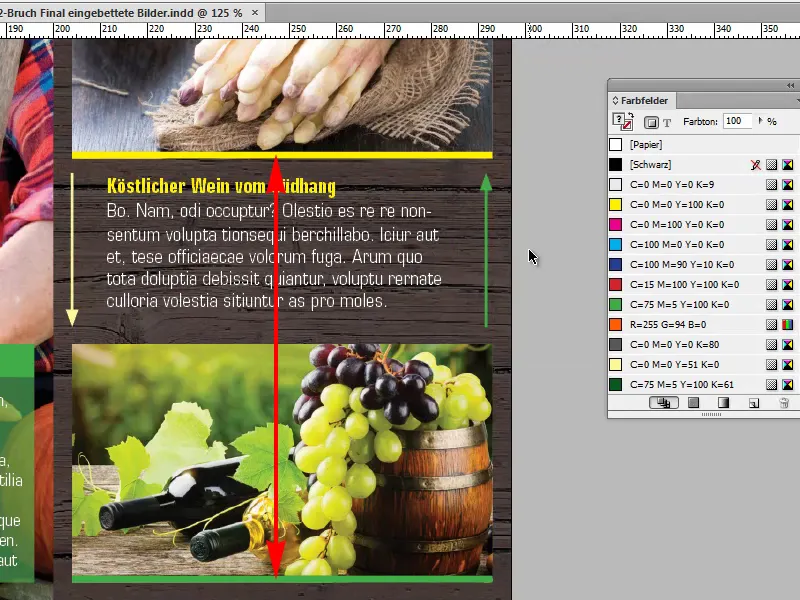
3. lépés
Ez például nem működik úgy, mint szeretnénk a két nyílkínál. Ha csak a nyilak irányát szeretnénk megváltoztatni, azaz ha a zöld nyíl lefelé mutasson, és a sárga felfelé, …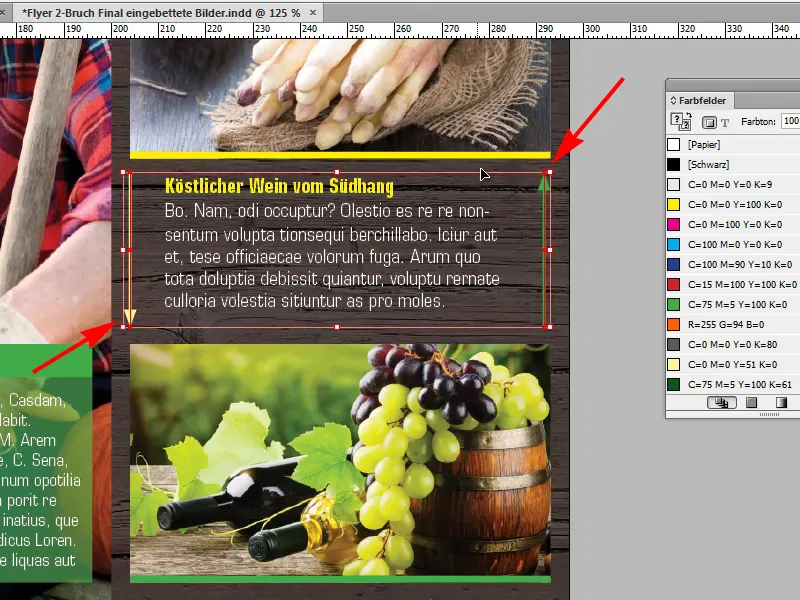
4. lépés
… akkor ez a példa az Átalakítás>180º elforgatással nem működne. A nyilak át lennének helyezve.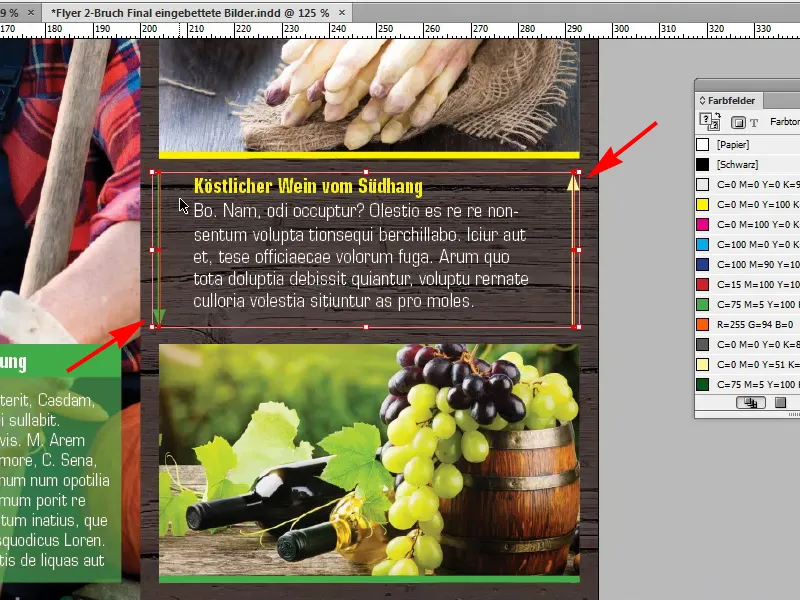
5. lépés
Ám én nem így akartam. Mégis, hogyan érhetem el ezt? Először nyomni kell a Ctrl+Z billentyűket, hogy visszaállítsam az áthelyezést.
Ebben a pontban a Pathfinder-en keresztül kell mennem. Itt van egy láthatatlan jel, ez a Pálya megfordítása: Megváltoztatja egy út irányát, és ha erre kattintok, pontosan az történik, amit szeretnék. A két nyíl iránya megváltozik.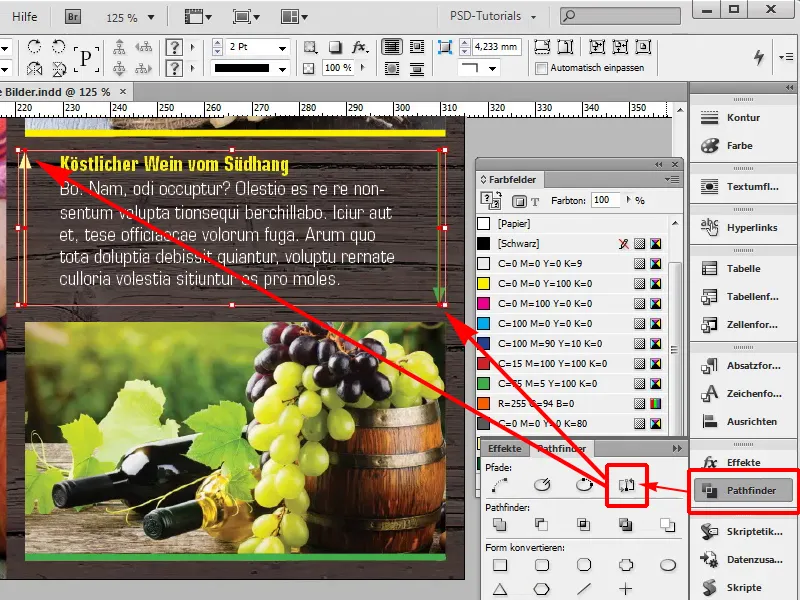
Ez egy nagyszerű dolog. Vagy meg kell nézned, hogy a 180º elforgatás elegendő-e, és ha nem, próbáld meg a Pathfinder-en keresztül.


